Nízká paměť na PC s Windows 10? Použití volného paměti Cleaner pro Windows 10
„Nainstaloval jsem Windows 10, ale měl jsem velké využití RAM.
„Hraní her na mém počítači využívá téměř všech 4 GB využití ve Windows 10!“
Nedostatek paměti v systému Windows 10, nazývaný také nadměrné využití paměti nebo nevracení paměti, se obvykle stane, když dojde nedostatek paměti RAM a nedostatek virtuální paměti.
Pokud váš počítač se systémem Windows 10 nemá dostatek paměti, bude váš program a systém reagovat pomalu a později dokonce i zamrznout nebo havárie. To je důvod, proč potřebujete bezplatný čistič paměti pro Windows 10 naléhavě. Na této stránce se zaměříme na nejlepší bezplatný optimalizátor paměti vůbec a ukážeme vám, jak uvolnit více paměti v počítači se systémem Windows 10.
- Část 1: Čistič a optimalizátor paměti RAM: Oprava využití vysoké paměti v systému Windows 10
- Část 2: Zvýšení paměti systému Windows 10 instalací více paměti RAM
Část 1: Čistič a optimalizátor paměti RAM: Oprava využití vysoké paměti v systému Windows 10
Váš počítač bude mít při spuštění nedostatek pamětipodporuje více programů než RAM v počítači. Tenorshare Windows Care Genius, bezplatný nástroj pro optimalizaci paměti, vám umožňuje sledovat využití paměti v systému Windows 10 a rychle uzavřít programy, které nadměrně využívají paměť.
Zkontrolujte a zavřete nepotřebné běžící pozadí programu
Po instalaci nástroje pro čištění volné pamětiotevřete ji v počítači se systémem Windows 10. Přejděte na Sledování systému> Sledování procesu. Zde najdete všechny programy běžící na vašem PC a zkontrolujte ty, které používají příliš mnoho paměti. Zvýrazněte proces a zastavte jej kliknutím na Ukončit proces. To pomůže uvolnit paměť zabíranou zbytečnými aplikacemi.

Zakázat programy spuštěné při spuštění
Měli byste také zakázat co nejvíce programů, které jsou spuštěny při spuštění systému Windows 10, což ušetří spoustu využití paměti CPU.
V systému Windows Care Genius zvolte „Vyladění systému“>„Startup Manager“. Poté můžete v nabídce Startup, Services (Služby) vypnout všechny požadované položky. Poskytuje určité zlepšení výkonu. V některých případech může zkrátit dobu načítání až o 75%
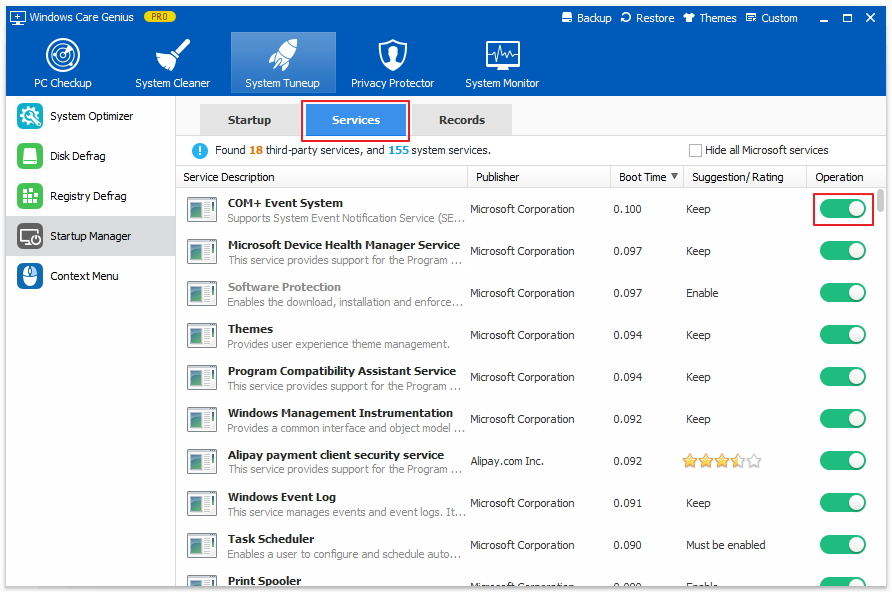
Pomocí 2 kroků, které poskytuje optimalizátor paměti pro systém Windows 10, můžete vyčistit paměť, čímž zrychlíte a zlepšíte provoz aplikace.
Část 2: Zvýšení paměti systému Windows 10 instalací více paměti RAM
Pokud zavírání aplikací a deaktivace spouštěcích programů nestačí k uvolnění více paměti, můžete také přidat do počítače více paměti RAM.
1. Zjistěte, kolik paměti RAM má váš počítač.
2. Určete, kolik paměti RAM potřebujete.
3.Identifikujte, jaké RAM používá váš počítač.
4. Spusťte instalaci více paměti RAM.









